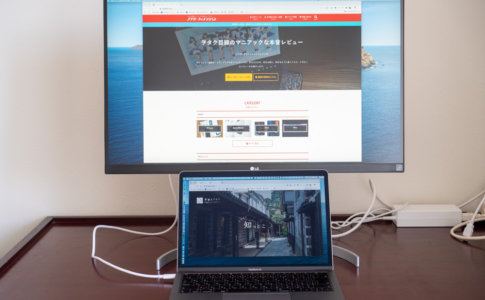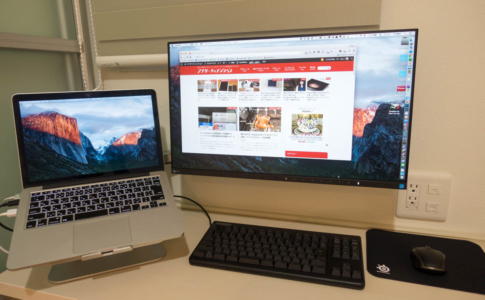新型コロナウイルスの影響で、自宅で映画やYouTubeを見ている方も多いのではないでしょうか。
わたしもそのうちのひとり。

ふつふつとフラストレーションが溜まる中、購入したのが、「POYANKデータプロジェクター 3600lm」。
1万円を切る中華製のプロジェクターです!
「POYANK」という聞いたことがない中国製の商品だったので、機能面には不安もありました。
しかし、「1万円以下でプロジェクターが買える」という感情に負けて勢いで購入!
この記事では、「POYANKデータプロジェクター 3600lm」を実際に使ってみた感想をレビューします。
後継モデルは「POYANKデータプロジェクター4000lm」となります
本ページはアフィリエイトプログラムによる収益を得ています。
目次
「POYANKデータプロジェクター 3600lm」のスペック概要

▼「POYANKデータプロジェクター」の概要は、以下のとおりです。
| 技術タイプ | LED |
|---|---|
| 明るさ | 4000ルーメン |
| ランプ駆動時間 | 50000時間 |
| フォーカスモード | マニュアルフォーカス |
| 解像度 | 720P 1080PフルHDに対応 |
| 画面 | 4:3/16:9 32~170インチまで調整可能 |
| AVインターフェイス | USB/SDカード/HDMI/AV/VGA |
| サイズ | 24.4 x 24.1 x 11.4 cm |
| 重量 | 1.49 Kg |
| 特記事項 |
|
特筆すべき点としては、コードを使わずにスマホ画面を出力できること。
ワイヤレスでスマホの画面を出力できるのは便利そうなので、試してみたくなりました(笑)

「POYANKデータプロジェクター 3600lm」開封レポート

簡単に開封レポートをしますね。
パッケージは、いたってシンプル。コンパクトな箱でした。

同梱品は以下の通り。
- プロジェクター本体
- 電源コード
- HDMIケーブル
- AVケーブル
- リモコン
- 取扱説明書類(日本語対応)

本体を詳しくみていきます。
一般的なプロジェクターの外観です。
 裏面には、高さ調節ネジと三脚穴が。
裏面には、高さ調節ネジと三脚穴が。


側面には各種インターフェースがあります。
- USB
- SDカード
- HDMI
- AV
- VGA
わたしは、主にHDMIを使っているので、インターフェースで困ったことはないです。
大抵の場合、これだけあれば十分と思います。
「POYANKデータプロジェクター 3600lm」を使った感想

「POYANKデータプロジェクター 3600lm」は、わたしが初めて購入したプロジェクターです。
自由に設定できるので、色々試してみました。

スマホ(iPhone)の画面を、ワイヤレスで投影してみる
まずは、購入の決め手ともいえる「スマホ画面のワイヤレス出力機能」。
スマホ画面は、iPhone・Androidどちらでも対応です。
ちなみに、スマホ画面の投影は、「Wi-Fi」と「有線」のどちらでも可能です。
ただ、ワイヤレスの手軽さが魅力なので、Wi-Fiで接続をすることに……!
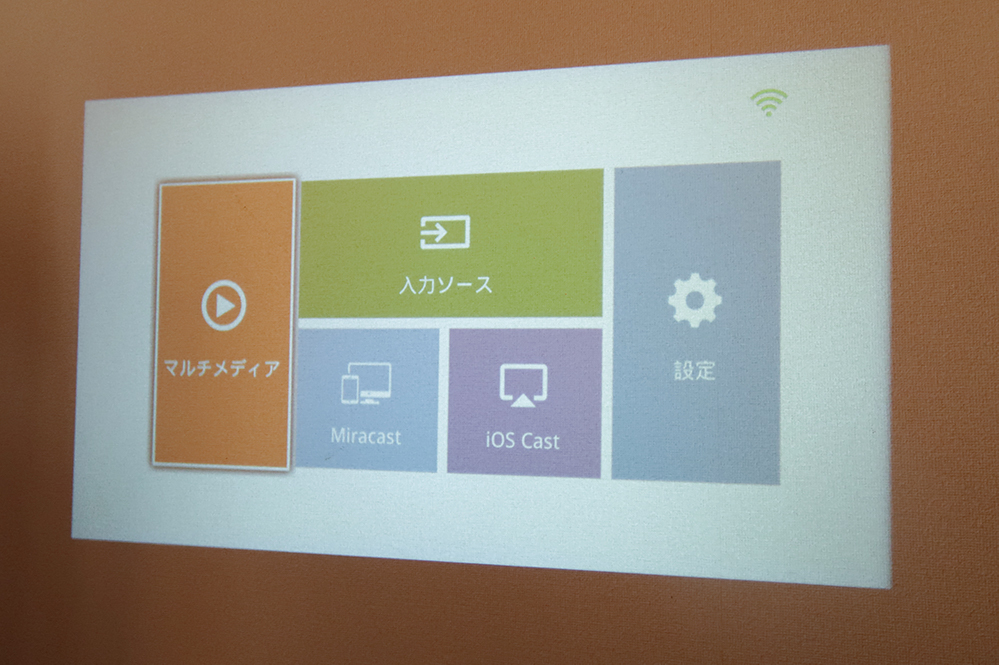
まずは、プロジェクターの初期設定を済ませます。
Wi-Fiを登録できたら、右下の「iOS CAST」を選びましょう。

続いて、iPhoneの接続です。
有線でつなげる場合は、この状態から、LightningケーブルをUSBに差し込めばミラーリングが完成します。
ちなみに、プロジェクター本体から充電されるので、バッテリー切れの心配はなさそうです。
- プロジェクターのWi-Fiに接続
- iOSデバイスコントロールセンターを開き、画面ミラーリングをクリックします。
- ミラーリング可能なデバイスを検索します。
- ZYCast-090dをクリックして完了
それほど、待たずに画面は表示されました。
iPhoneを操作してみると、プロジェクターの画面が少し遅れて動いているようでした。しかし、そこまでストレスは感じない程度の遅れです。

YouTube動画を再生してみました。想像以上に映像が綺麗、満足満足!
プロジェクターには、スピーカーが搭載されているので、音声が流れます。
ただ、音はそれなりと思ってください(笑)
ちなみに、有線(Lightningケーブル)でプロジェクターとつなげた場合、映像の反映が遅くカクカクしていました。
ちょっと意外でしたが、映像を見るなら、有線よりWi−Fiの方が良さそうです。
ちなみに、NetflixやAmazonプライムビデオは、アプリから出力できません。
プロジェクターでみたい場合は、「Fire TV Stick」や「Chromecast」などHDMI接続経由または、パソコンを使うと視聴できます!
天井に投影してみる

続いて、プロジェクターを枕元に設置してみました。
「POYANKデータプロジェクター 3600lm」は、背面に排気口やインターフェースがないので、天井投影ができます。

寝転がりながら、動画や映画をみられました!
が、天井でみる映像は、画面酔いしやすく、わたしには向いていませんでした……。
HDMI経由でパソコンの映像を投影する
「POYANKデータプロジェクター 3600lm」は様々な方法で、画面を投影できますが、一番よく使うのはやはり、HDMI経由でパソコンの画面を出力する方法です。
この方法は仕事でプロジェクターに接続するときは一般的ですが、自宅で使うとなると、少し準備が必要なため、面倒くさいですよね……。
ただ、わたしは「Fire TV Stick」や「Chromecast」を持っていないので、これが1番安定しています。

プロジェクターに三脚を付けて、ロールスクリーンに表示させます。
わたしの使っているロールスクリーンは白色ではなく、モカ色(茶色がかった色)ですが、映りに違和感はありません!
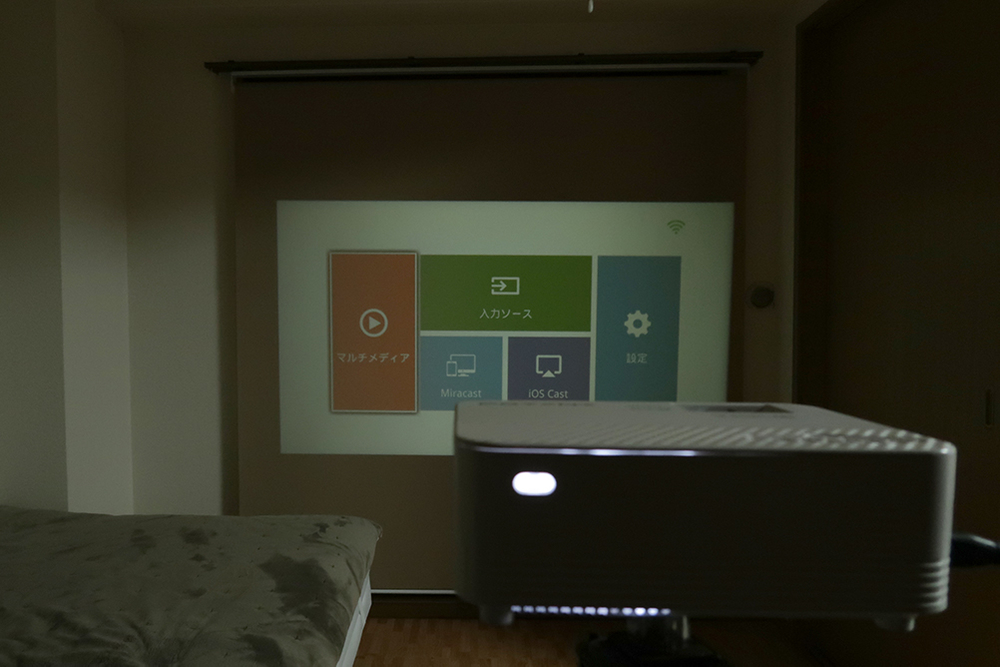
スクリーンから約3メートルで、だいたい100インチの大きさです。
壁での投影より、ロールスクリーンは凸凹が少ないので、鮮明に映像が投影されています。

この方法だと、パソコンの映像をそのまま投影するので、ズレもなく快適に過ごせます。

わたしは、2017年モデルの12インチMacBookを使っているので、USB-Cハブを使いHDMIを接続しています。
HDMIを使った投影のデメリットは、投影している間はパソコンを起動させないといけないことと、配線が面倒くさいところです。
「POYANKデータプロジェクター 3600lm」のここがイマイチ
基本的には高評価な「POYANKデータプロジェクター 3600lm」ですが、欠点もありました。
気になったのは以下の2点です。
- スピーカーの音質が悪い
- ファンの音が気になる
スピーカーの音質が悪い
はっきりいうと、「POYANKデータプロジェクター 3600lm」の音質は悪いです。
1万円以下のプロジェクターなので、そこまで期待はしていませんでしたが……。
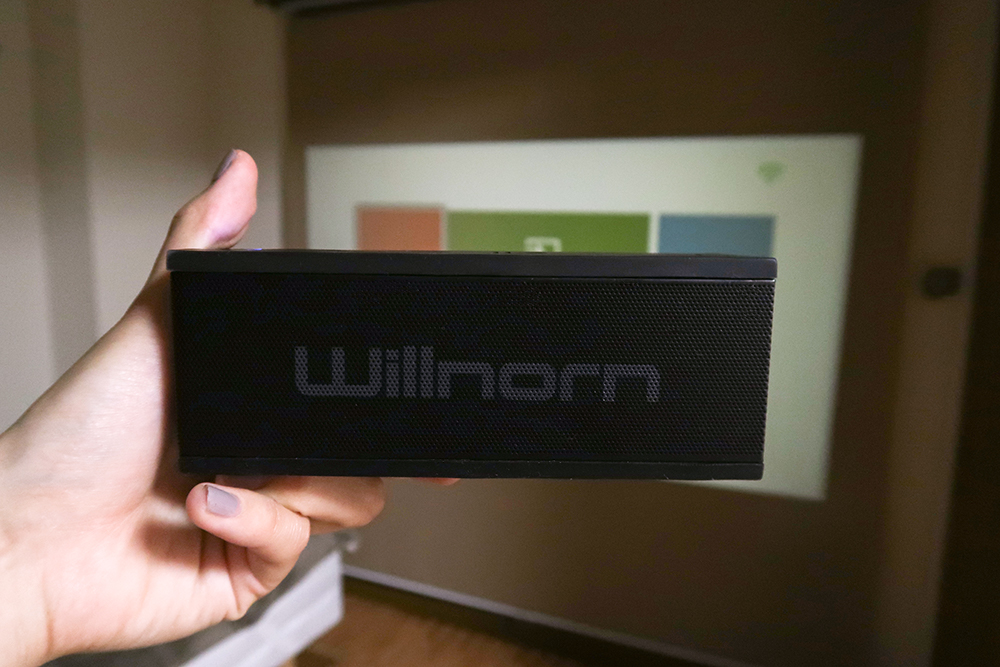
なので、改善策として音声はワイヤレススピーカーに出力しています。
- 家族など2人以上なら、ワイヤレススピーカー
- 一人なら、完全ワイヤレスイヤホン
という感じで使う方がよいかと思います。

ファンの音が気になる

初めてプロジェクターを起動した時から思っていたんですが、ファンの音がうるさいです。
映画や動画に集中してしまえば、気にならなくなってくるんですが、それでも、ファンの音で気が散ります。
天井に投影する場合は、枕元などにプロジェクターを置くことになるので、よりファンの音が煩わしく感じる人も多いと思います。

おわりに

「POYANKデータプロジェクター 3600lm」を実際に使ってみて、以下のような人にオススメだと感じました。
- 1万円以下のコスパの良いプロジェクターが欲しい人
- 映画や動画を大画面で見たい人
- お手軽にホームシアターを作りたい人
プロジェクターはちょっと前まで、最低でも5万円くらいしたので、自宅用として購入するのには抵抗がありました。
しかし、今はAmazonなどネット通販では、1万円以下のプロジェクターが多数販売されています。
全て中国製で、ちょっと怪しい雰囲気の製品も多いし、品質面で不安でしたが、実際に使ってみて機能面ではほぼ問題ありません。
1万円以下なので、「お試し」として購入するのもありかと思います。

コスパよく、「簡易」ホームシアターを試して見たい人は、ぜひ「POYANKデータプロジェクター 3600lm」を使ってみてください。
後継モデルは「POYANKデータプロジェクター4000lm」となります